Filtrowanie adresów MAC: Blokuj urządzenia w sieci bezprzewodowej [Routery ASUS]
Jeśli chcesz uniemożliwić podłączanie się nieznanych urządzeń do routera bezprzewodowego, filtrowanie MAC jest Twoją odpowiedzią. Adres MAC jest unikalnym adresem fizycznym przypisanym do każdego interfejsu sieciowego lub karty sieciowej (kontrolera interfejsu sieciowego) na twoim urządzeniu. Umożliwia komunikację urządzenia w sieci domowej lub firmowej. Obejmuje to komputer, tablet, telefon, Amazon Echo, Xbox, a nawet pralkę - jeśli łączy się z siecią.
Jeśli rozmawia w sieci, w tym sieci bezprzewodowe, ma unikalny adres MAC, który nigdy się nie zmienia.
Na routerze ASUS masz dwie możliwości korzystania z filtrowania MAC.
- Tryb akceptowania to biała lista. Określasz, które urządzenia mogą się łączyć. Wszyscy inni są zablokowani.
- Tryb odrzucania jest czarną listą. Określasz, które urządzenia nie mogą się łączyć. Wszyscy inni mogą korzystać z sieci.
Biała lista jest najbezpieczniejsza, ale wymaga bardziej praktycznego zarządzania i musisz mieć kompleksową listę wszystkich urządzeń, które łączą się z routerem bezprzewodowym. Jeśli coś zapomnisz - na przykład odtwarzacz Blu-ray, termostat lub kamera internetowa - to nie zadziała.
Jeśli minęło trochę czasu, odkąd skonfigurowałeś białą listę filtrowania MAC i masz problemy z nowym urządzeniem, łatwo zapomnieć o dodatkowym kroku dodawania nowego adresu MAC do reguł filtrowania. Osobiście polecam białą listę dla osobnego zespołu, który skonfigurowałeś dla dzieci lub dla częstych gości. Może to być użyte zamiast sieci bezprzewodowej gościa lub dodatkowo.
Szczerze mówiąc, nie jestem pewien, co byś użył czarnej listy, której nie można również zrobić z hasłem z punktu widzenia bezpieczeństwa. W przypadku kontroli rodzicielskiej czarna lista może pomóc w dostępie do Internetu na laptopie, ale nie w konsoli do gier?
Oto, co możesz zrobić, aby skonfigurować filtrowanie bezprzewodowych adresów MAC w trybie akceptowania lub trybie odrzucania w routerze Asus.
- Zaloguj się do routera, odwiedzając witrynę http://router.asus.com
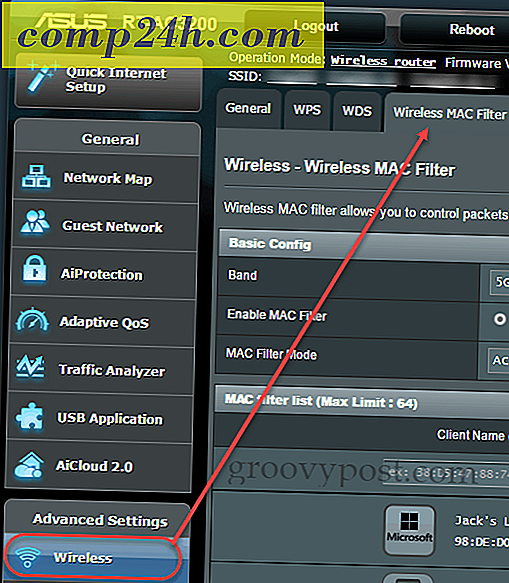
- Wybierz pasmo, jeśli masz router wielozakresowy.
- Wybierz Tak dla "Włącz filtrowanie Maca".
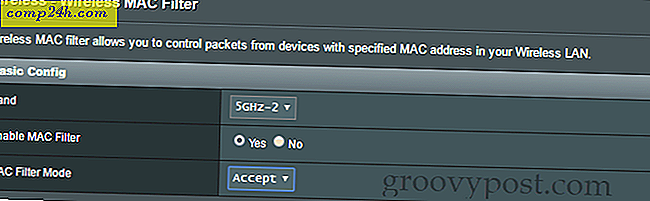
- W kolejnym panelu wybierz urządzenie z kolumny Nazwa klienta (adres MAC). Jeśli już podłączyłeś urządzenie do sieci, pojawi się ono automatycznie na liście. W przeciwnym razie konieczne będzie ręczne wprowadzenie adresu MAC.
- Kliknij znak plus w kolumnie Dodaj / Usuń
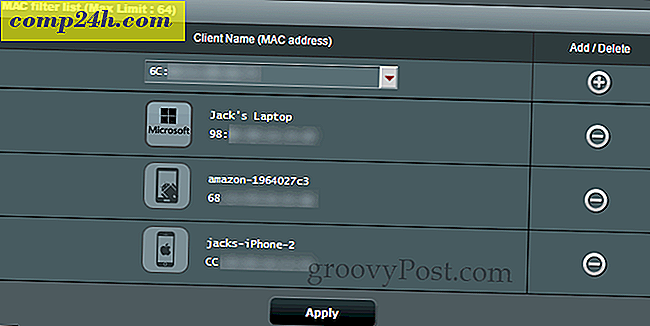
To wszystko! Teraz, jeśli zdecydujesz się na użycie trybu akceptacji, połączą się tylko określone urządzenia. Jeśli użyłeś trybu odrzucania, wybrane urządzenia zostaną zablokowane.
Jeśli spróbujesz połączyć się z siecią z urządzenia, które jest filtrowane, po prostu nie będzie działać. Nie otrzymasz żadnych komunikatów o błędach ani nie zablokujesz ostrzeżeń.
W jaki sposób korzystasz z filtrowania adresów MAC w routerze? Daj nam znać w komentarzach.

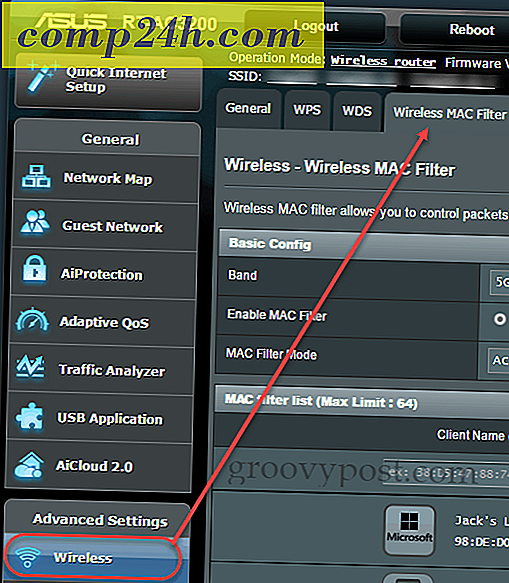
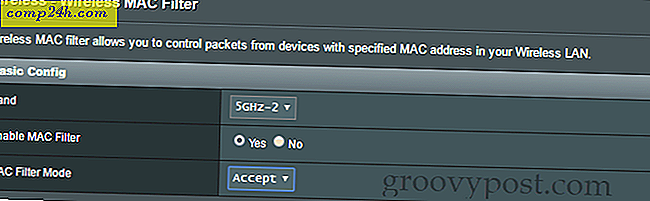
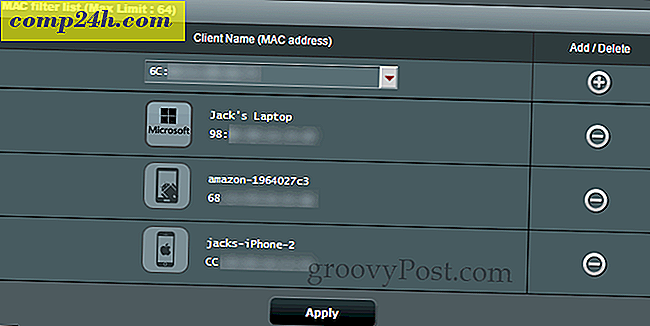






![Nowy! Widok ziemi w Google Maps [groovyNews]](http://comp24h.com/img/news/950/new-earth-view-google-maps.png)